Desbloquear o bootloader e instalar TWRP no OnePlus X


Este guia explica, passo a passo, como desbloquear o bootloader do OnePlus X e então instalar a recuperação TWRP. As instruções usam ADB/fastboot no Windows (o processo é similar em macOS/Linux, mas os nomes de drivers e instalações variam). Definição rápida: bootloader é o programa que inicializa o sistema; desbloqueá-lo libera a instalação de recoveries e ROMs customizadas.
Importante: desbloquear o bootloader apaga todos os dados do dispositivo. Faça backup completo antes de começar.
Antes de começar
- Bateria: mantenha pelo menos 60% de carga.
- Backup: salve fotos, contatos e dados importantes.
- Drivers e ferramentas: instale ADB/fastboot no computador.
- Cabos: use um cabo USB em bom estado.
Checklist rápido
- Backup completo realizado
- Bateria ≥ 60%
- Drivers ADB instalados
- Imagem TWRP salva na pasta do ADB
- Chave USB e portas funcionais
Desbloqueando o bootloader
Siga estes passos com atenção.
- Baixe e instale os drivers ADB USB (aprox. 12 MB) no computador.
- No OnePlus X, ative as Opções de Desenvolvedor: Configurações > Sobre o telefone; toque repetidamente em “Número da versão” até ver a mensagem de desenvolvedor ativado.
- Em Configurações > Opções do desenvolvedor, ative “Depuração USB”.
- Desligue o OnePlus X.
- Entre no modo fastboot: ligue o dispositivo pressionando simultaneamente Power + Volume Up até aparecer o logo fastboot.
- Conecte o OnePlus X ao computador via cabo USB.
- Baixe e instale o Minimal ADB and Fastboot (pequeno utilitário). Coloque a imagem de recuperação (se for usar depois) na mesma pasta onde o Minimal ADB está localizado.
- Abra a janela do Minimal ADB e Fastboot. Para abrir o prompt de comando na pasta correta: mantenha a tecla Shift e clique com o botão direito numa área vazia da janela do Explorador e escolha “Abrir janela de comando aqui” ou “Abrir PowerShell aqui”.
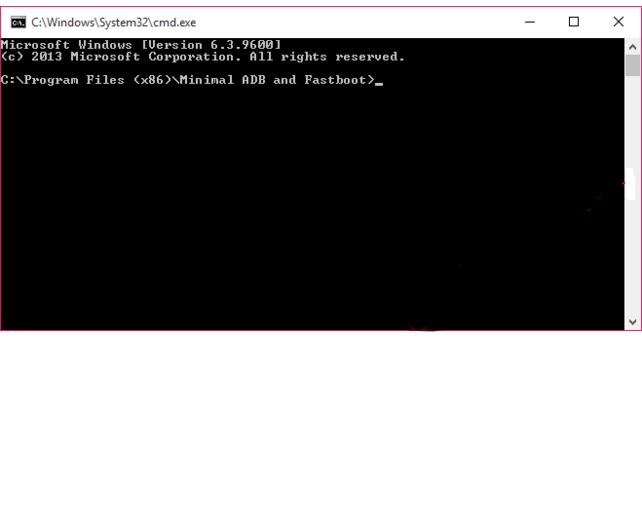
- No terminal, verifique se o dispositivo está conectado e reconhecido:
fastboot devices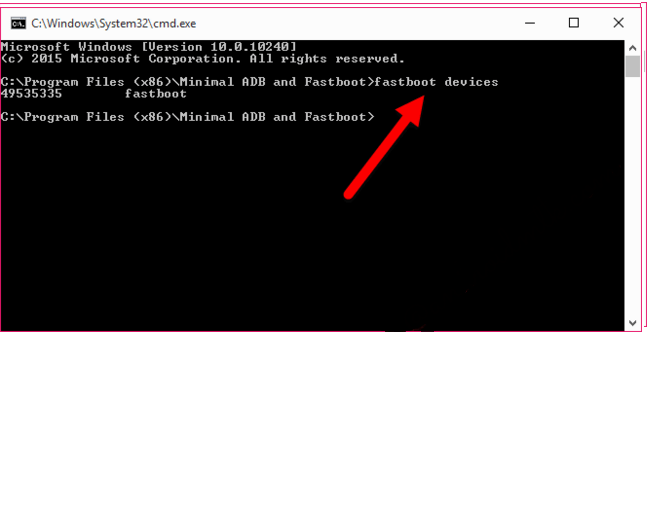
- Se o seu dispositivo aparecer na lista, execute o comando para desbloquear:
fastboot oem unlock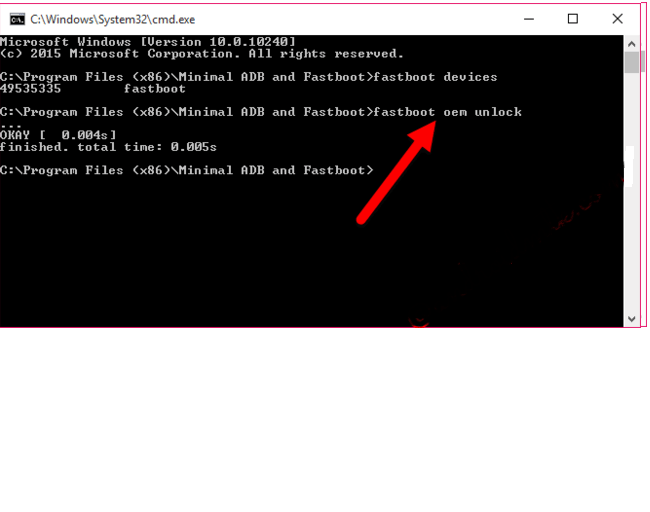
- No OnePlus X aparecerá uma tela de confirmação. Use as teclas de volume para selecionar YES (Sim) e confirme com a tecla Power.
- O telefone será apagado e fará reboot. Após o processo, desconecte do PC.
- Pronto! O bootloader está desbloqueado.
Importante: dependendo da versão do firmware, a mensagem e as opções podem variar; leia a tela antes de confirmar.
Instalar (flash) TWRP Recovery
Com o bootloader desbloqueado, prossiga para instalar a recuperação TWRP.
- Baixe a imagem TWRP específica para OnePlus X (arquivo típico: oneplusx-recovery.img). Coloque esse arquivo na mesma pasta do Minimal ADB/Fastboot.
- Desligue o aparelho e entre novamente no modo fastboot (Power + Volume Up).
- Conecte ao computador.
- No terminal do Minimal ADB, execute:
fastboot flash recovery oneplusx-recovery.img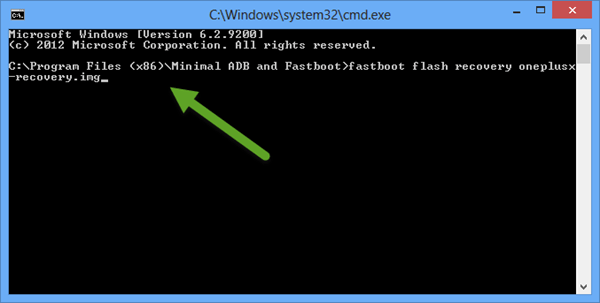
- Após o comando completar, reinicie o dispositivo:
fastboot reboot- Desconecte o cabo USB. Pronto — TWRP está instalado.
Nota: em alguns dispositivos, após o primeiro boot é recomendado entrar imediatamente em recuperação (combinação Power + Volume Down ou Volume Up conforme modelo) para evitar que o sistema sobrescreva a recuperação com a padrão. Se notar que o TWRP não inicia, repita o flashing e entre na recuperação antes do Android reiniciar por completo.
Validação e testes (aceitação)
- O menu do bootloader mostra que está “unlocked”.
- TWRP inicia e exibe a interface touchscreen.
- A opção de backup/restauração do TWRP funciona.
- Você consegue montar /sdcard e acessar arquivos via MTP.
Quando isso pode falhar (contraexemplos)
- Drivers ADB não instalados ou versão incompatível: o dispositivo não aparece em
fastboot devices. - Cabo ou porta USB com defeito interrompe o flashing.
- Imagem TWRP errada ou corrompida causa erro de flashing.
- Bootloader já bloqueado:
fastboot oem unlockpode falhar se a OEM alterou o processo.
Alternativas e abordagens diferentes
- Usar um utilitário GUI (ex.: Minimal ADB + ferramentas com interface) para quem evita linha de comando.
- Em Linux/macOS use pacotes ADB/fastboot via gerenciador de pacotes (apt, brew) sem instalar drivers.
- Se não quiser desbloquear o bootloader, use apenas recovery temporária via
fastboot boot twrp.img(não grava no dispositivo).
Mini-metodologia: passos essenciais
- Preparar: backup, bateria, drivers.
- Confirmar conexão:
fastboot devices. - Desbloquear:
fastboot oem unlock+ confirmar no telefone. - Flash:
fastboot flash recovery. - Validar: boot em TWRP e testar funções básicas.
Matriz de riscos e mitigação
- Risco: perda de dados — Mitigação: backup completo antes.
- Risco: brick temporário — Mitigação: manter drivers e ferramentas prontas; testar com
fastboot devicesantes de comandos críticos. - Risco: perda de garantia — Mitigação: avaliar política do fabricante antes de desbloquear.
Glossário (uma linha)
- Bootloader: programa que inicializa o sistema do dispositivo.
- ADB/fastboot: ferramentas para comunicação e manipulação do Android via USB.
- TWRP: recuperação personalizada que permite backups e instalação de ROMs.
Checklist final para publicar/compartilhar
- Indique a versão do Android/ferramentas usadas para replicabilidade.
- Inclua link oficial da imagem TWRP correspondente ao modelo exato do OnePlus X.
- Peça aos leitores que comentem dúvidas e relatem resultados.
Observações legais e conclusão
xGadgetPlus não se responsabiliza por danos ao dispositivo. Proceda por sua conta e risco. Se precisar de ajuda, descreva o modelo exato, a versão do Android e o passo em que encontrou erro.
Resumo:
- Faça backup e tenha pelo menos 60% de bateria.
- Instale drivers ADB e garanta que
fastboot deviceslista o aparelho. - Use
fastboot oem unlockpara desbloquear o bootloader efastboot flash recovery oneplusx-recovery.imgpara instalar o TWRP. - Valide entrando em TWRP e testando backup/restore.
Se tiver perguntas sobre como executar algum passo, descreva o erro e eu ajudo a diagnosticar.
Materiais semelhantes

Instalar e usar Podman no Debian 11
Apt‑pinning no Debian: guia prático

Injete FSR 4 com OptiScaler em qualquer jogo
DansGuardian e Squid com NTLM no Debian Etch

Corrigir erro de instalação no Android
